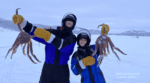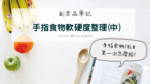原先已經在 BlueHost 申請了主機(只有主機,網域是在別的地方購買),購買的是 Basic 的超便宜三年方案,但由於 Basic 的方案只允許一個網站,現在有幫忙架第二個網站的需求,因此花了點時間查資料,BlueHost 本身支援將方案升級或降級,評估過後升級應該還算是划算的,所以將原先的 BlueHost 帳號從 Basic 升級成 Plus,可以支援多個網站以及無限的儲存空間。
這文章做一點記錄,適合這種情況:
- 購買主機時只買了 Basic 方案,僅供一個網站使用,現在要新增第二個網站
這裡可以看到最左邊的 Basic 方案只有支援一個網站,且有 50GB 的空間限制。價錢參考一下就好,這是網站上顯示從無到有直接購買一年的價錢,升級時會看到所有方案和年份價錢的選項們,和這裡顯示的會有所出入。
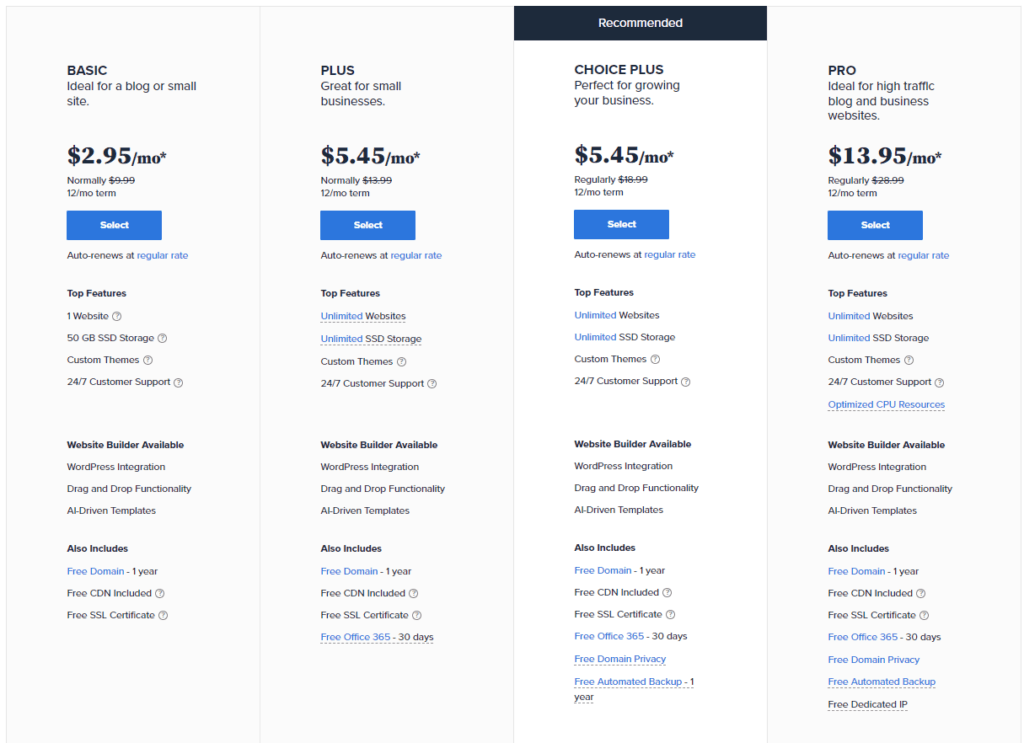
第一步直接前往 BlueHost 管理頁面,並登入帳號,會看到下方的畫面
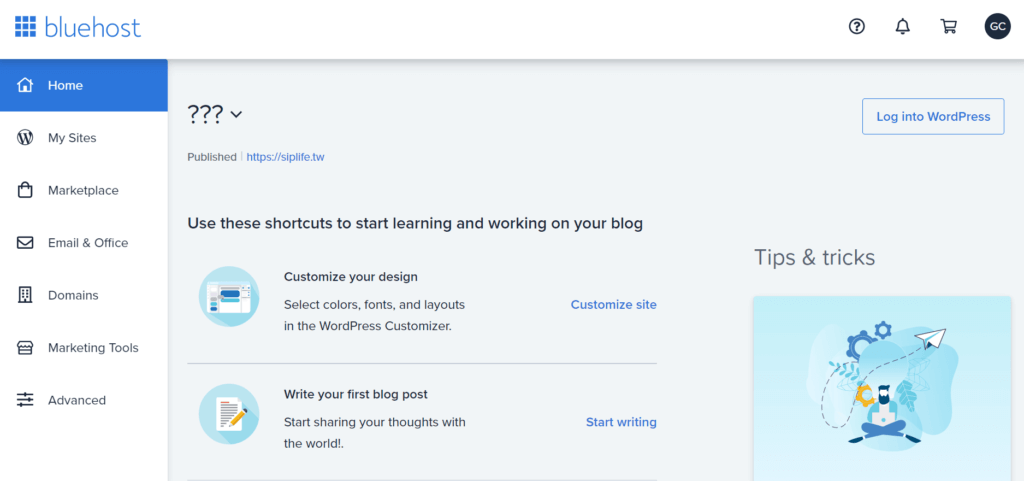
按下右上角帳號的地方,右邊就會出現選單,選擇:Products
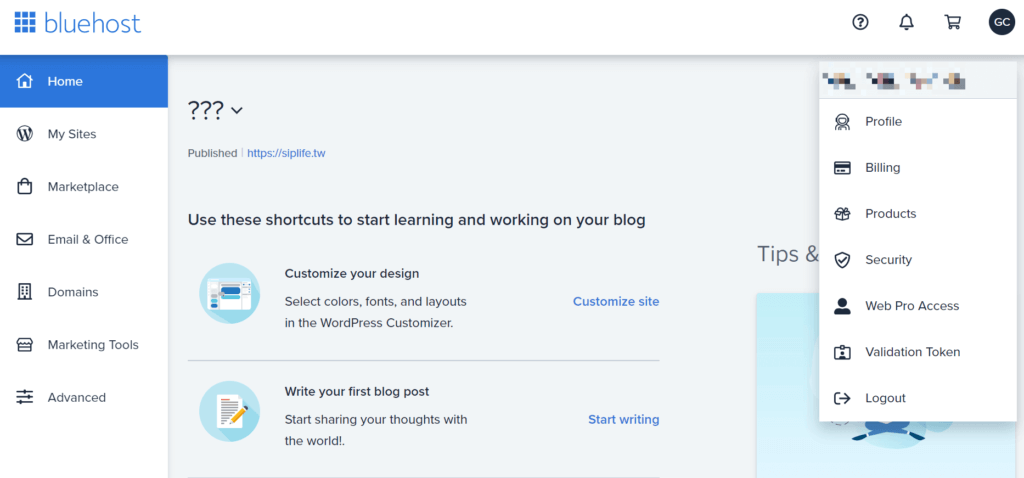
會出現目前購買的產品,像這裡是寫 Basic Web Hosting,就是僅供一個網站使用的基本方案,因為一次買三年比較划算,所以期限是三年,如今要支援超過一個網站,BlueHost 有提供帳號升級的選項。我們要選方案旁邊的按鈕: Renew。
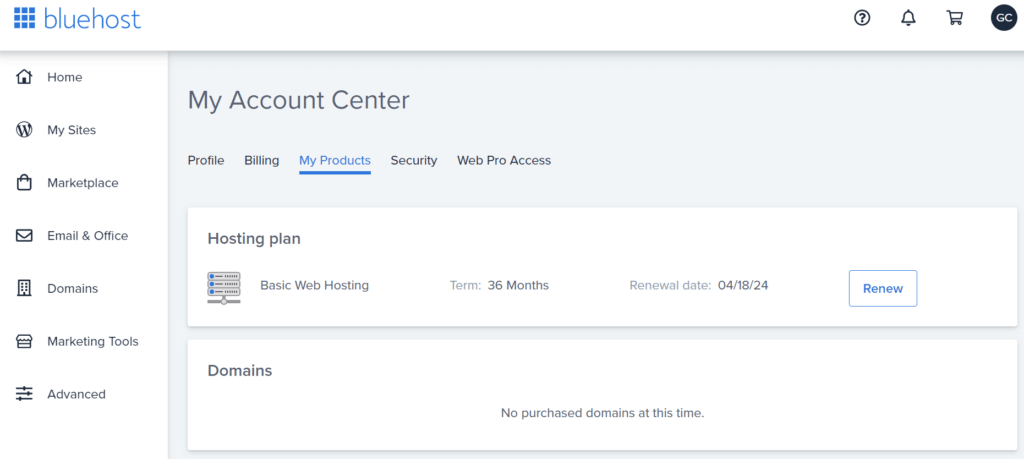
接著會出現這一頁,我們是要改變方案,不是要更改 Renew 的選項,因此直接選擇下方的 Continue 就好了。
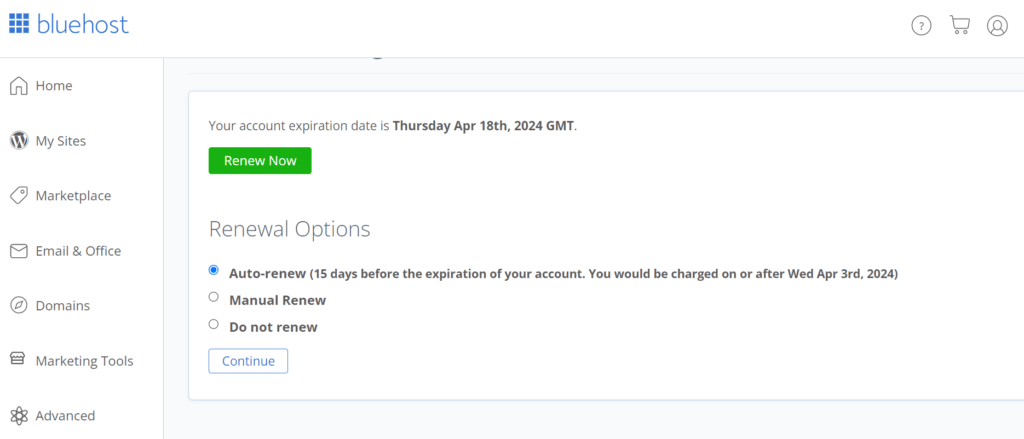
黃色文字是提醒 Renew 的時間,他們也會寄送 email 通知。這裡可以看到目前的方案是:Basic,要升級的話,我們要點選的是旁邊的: Upgrade。
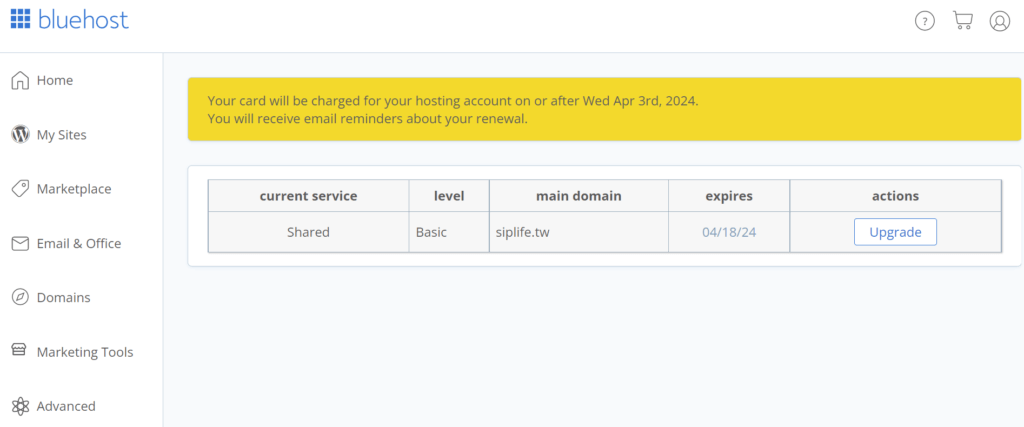
選擇 Upgrade 之後,底下就會列出各種方案和價錢。
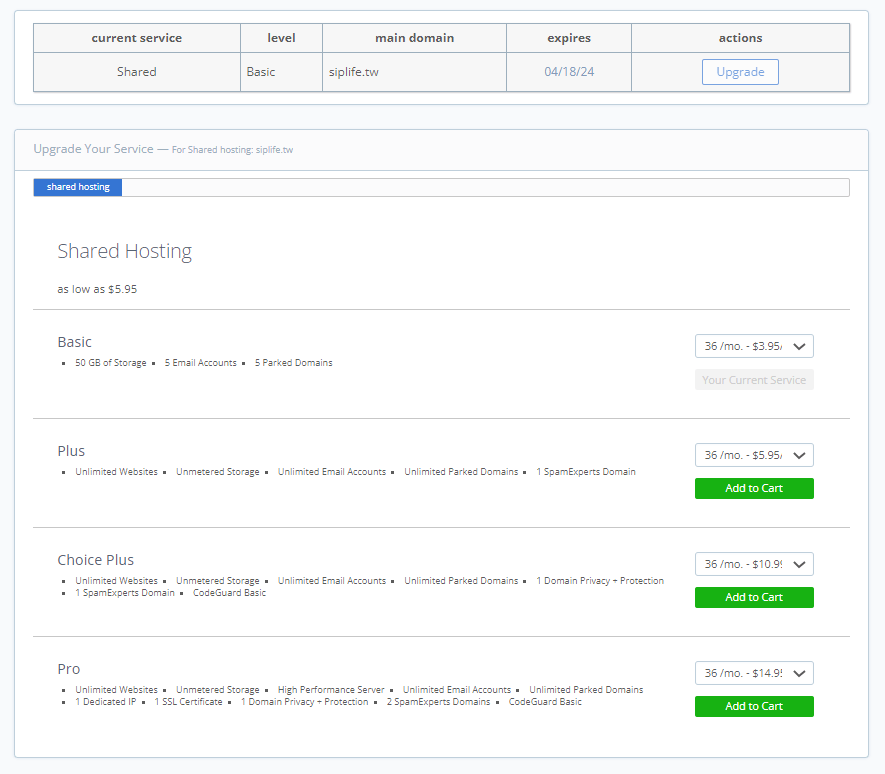
要超過一個網域的話,以目前的方案來說,至少要選擇 Plus 才行,至於時間一樣是買越久價格越低,這裡顯示一次購買三年,平均每月為 5.95 美金;如果購買一年的話,平均每個月會是 8.95 美金。
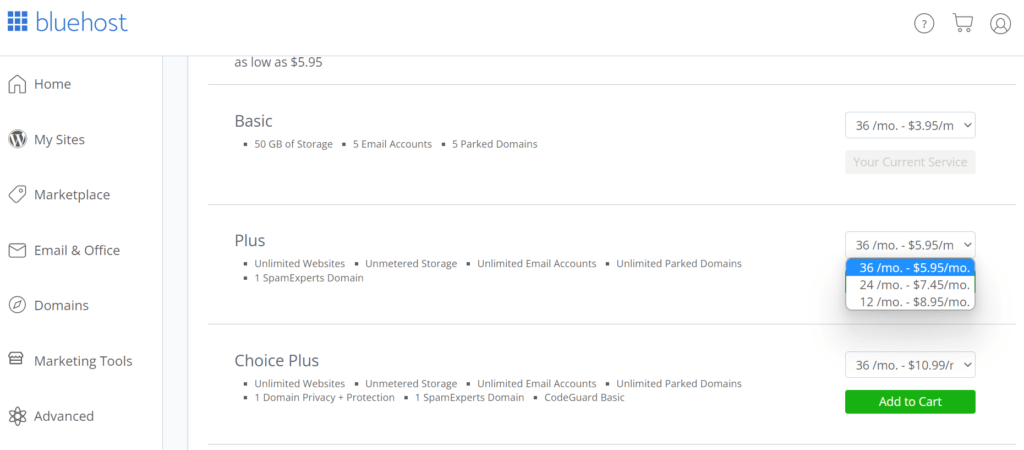
選好想要的方案後,點 Add to Cart 加入購物車,就可以開始結帳囉。
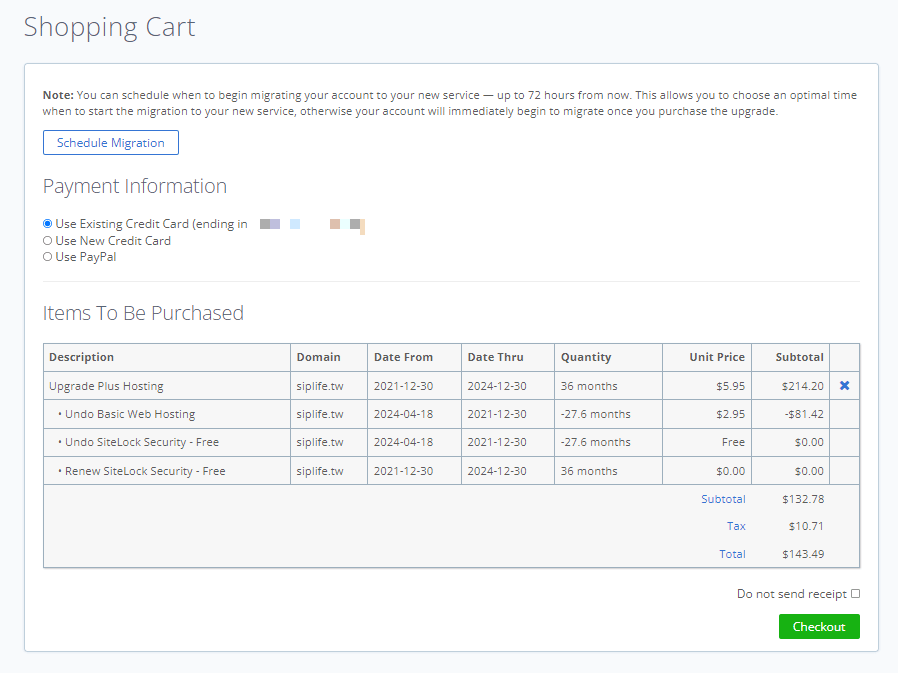
可以看到會先將原剩下的金額退回,再加上新方案的價格,使用的時間會從結帳開始重新計算。結帳完後會收到收據,然後在 My Products 列表可以看到,方案已經從原先的 Basic 變更成為 Plus 了。
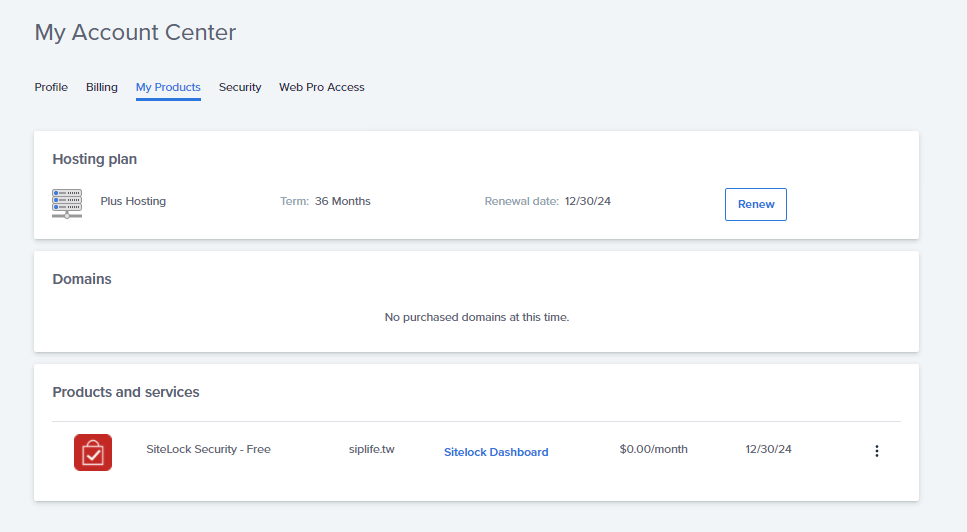
到這邊 BlueHost 帳號升級到此就已經完成了,可以開始新增新的網域和網站。因為我們網域是在 GoDaddy 申請,而主機是跟 BlueHost 申請,所以新增網域設定比較複雜,放在下一篇介紹: 在 BlueHost 新增 GoDaddy 申請的網域
GoDaddy + BlueHost 個人架站系列
- GoDaddy 申請網域流程
- 在 BlueHost 架設網站,從1個網站升級成支援多個網站的流程(BlueHost 帳號從 Basic 升級成 Plus 方案)
- 在 BlueHost 新增 GoDaddy 申請的網域
- BlueHost 新增網域後,架設 WordPress 網站的流程